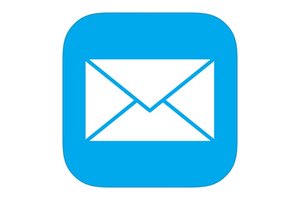安装几个月后,需要清理 Mac OS X El Capitan (10.11) 或更早版本。这次春季大扫除包括删除不必要的临时文件,清除系统中任何可能减慢速度的内容。换句话说,清洁 Mac 意味着对其进行优化和加速,以便您可以在更好的条件下继续进行日常活动。在这个文件中,我们将依赖清洁我的Mac 3,我们认为完全适应Mac OS X El Capitan的结构。
请放心,您的 OS X 不会面临任何风险,也不会丢失文件。然而,出于谨慎考虑,我们一如既往地邀请您进行上游测试时间机器备份您的数据在外部硬盘驱动器或更好的驱动器上配置 Synology DiskStation 服务器它将用于所有 Mac 的自动备份以及许多其他有用的任务(iTunes 音频服务器、个人云、文件服务器等)。
清洁 Mac OS X El Capitan:智能清洁
如果您不知道从哪里开始,那么智能清理是一个很好的起点,因为它可以在单个操作中执行主要清理模块(系统、不必要的照片、Apple Mail 附件、旧的 iTunes 备份)、回收站、大文件等)。
转到相应的选项卡,单击“分析”。在这个相对较快的阶段之后,我们可以通过删除 1.39 GB 的庞大和不必要的文件来清理 iMac。单击“清洁”按钮即可!
清理 Mac OS X El Capitan:系统清理
您是否注意到 iMac / MacBook 出现任何故障?缓慢、错误、不再启动的应用程序......因此,在这种情况下,系统清理是必要的。转到“系统”选项卡并运行扫描。您将能够通过删除过时的缓存文件、第三方应用程序二进制文件、未使用的翻译文件、损坏的应用程序数据来解决大多数事件。单击“清理”按钮继续(在我们的例子中释放了 996.8 MB!)。
清洁 Mac OS X El Capitan:维护
维护选项卡对我们来说至关重要。清洁之后就是优化,这就是它的作用。单击维护和选择任务按钮。您需要仔细选择要启动的脚本。不过,我们推荐主要的。即,运行维护脚本(临时文件、日志等)、如果您的 Internet 连接速度慢或有问题则清除 DNS 缓存、加速邮件(重新索引电子邮件数据库、解决电子邮件问题等)、重新索引 Spotlight 。最后,不要忘记检查修复磁盘权限和检查启动磁盘。最后,单击“运行”按钮并等待。
清理照片、应用程序、iTunes、邮件附件、隐私
用于清洁 OS X El Capitan 的其他模块应根据具体情况使用,具体取决于您使用 Mac 的方式。不必要的照片通过删除不必要的辅助数据而不是您的照片来减少照片库的大小。卸载程序允许您“干净地”删除应用程序,而不会留下大量残留文件。附件邮件是不言自明的。 uTunes 可从您的 iOS iPhone/iPad 中删除过时的数据以及浪费空间的损坏文件。隐私会删除您的互联网浏览历史记录(Safari、Chrome、Firefox)、浏览痕迹,甚至 Skype 或消息历史记录等。
清洁我的Mac 3非常有效,您只需下载试用并快速查看结果。它的处理不需要任何特殊的技巧,实际上它是针对OS下的大量用户正确安装 Mac OS X El Capitan但连续更新。